Win 7 がアクティブなネットワークをチェックし、どのネットワークにも接続されていないことが示された場合はどうすればよいですか?
win7 ユーザーがイベント ネットワークを確認すると、コンピュータがどのネットワークにも接続されていないことが表示され、ネットワークが正常に動作しなくなります。ドライバー ソフトウェアのアップグレードを試行できます。具体的な手順としては、ネットワーク アダプターをオンにして、アップグレードする一致するワイヤレス ドライバーを見つけることです。また、アダプターを変更して、他の方法でインターネットに接続してみることもできます。あるいは、3 番目のドライバーを組み立てることもできます。 -party ソフトウェアと携帯電話の使用 ソフトウェアのネットワーク診断機能は問題を解決します。
win7 クエリ アクティビティ ネットワークでどのネットワークにも接続されていないことが示された場合の対処方法:
(1) ドライバー ソフトウェアの更新方法
1. をクリックします。マウス「コンピュータ」を選択し、「ネットワークアダプタ」を選択します。
2.「ネットワーク アダプター」を見つけてクリックします。
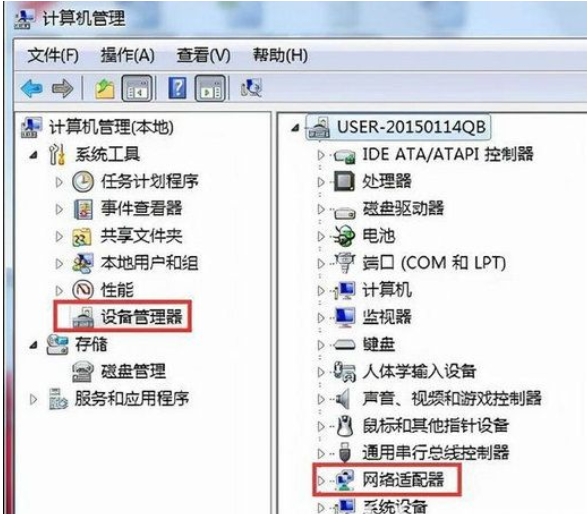
#3. ネットワーク ポートを更新し、ネットワークに接続できるかどうかを確認します。
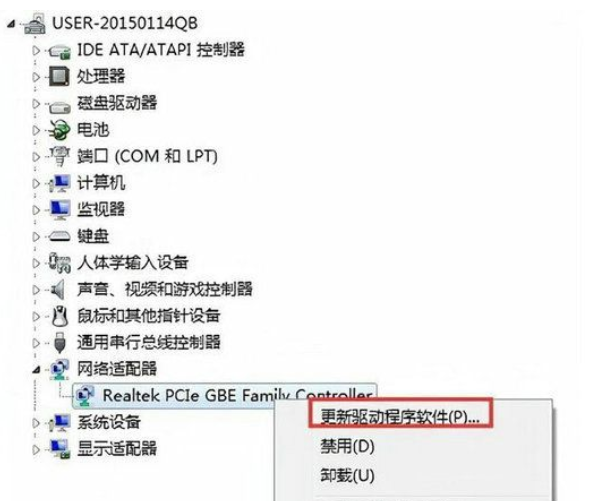
(2) アダプターを変更し、別のネットワーク接続方法を設定します ネットワークへの接続方法
1. ネットワーク ロゴを探します
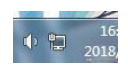
#2. [ネットワークと共有センターを開く] を右クリックします。
3.「アダプターの変更」をクリックします。
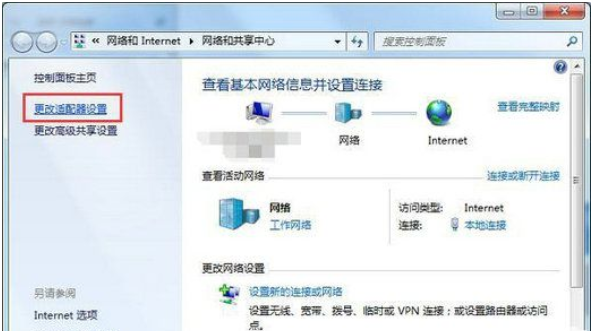
#4. 他のネットワーク接続方法を設定してネットワークに接続してみてください。
(3) qq コンピュータ マネージャーを無料でダウンロードし、オンライン異常に対処するコンピュータ クリニックを利用します。
1. qq コンピュータ マネージャーをダウンロードし、組み立てて開き、補助ツールを選択します
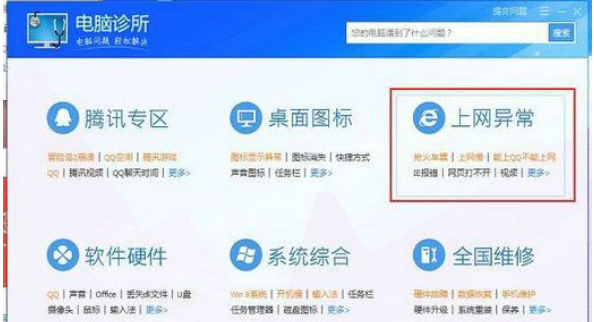
2. [コンピューター クリニック] をクリックします - オンラインには例外があります。ネットワークに接続できないほとんどの問題の解決策は次のとおりです。
以上がWin 7 がアクティブなネットワークをチェックし、どのネットワークにも接続されていないことが示された場合はどうすればよいですか?の詳細内容です。詳細については、PHP 中国語 Web サイトの他の関連記事を参照してください。

ホットAIツール

Undresser.AI Undress
リアルなヌード写真を作成する AI 搭載アプリ

AI Clothes Remover
写真から衣服を削除するオンライン AI ツール。

Undress AI Tool
脱衣画像を無料で

Clothoff.io
AI衣類リムーバー

AI Hentai Generator
AIヘンタイを無料で生成します。

人気の記事

ホットツール

メモ帳++7.3.1
使いやすく無料のコードエディター

SublimeText3 中国語版
中国語版、とても使いやすい

ゼンドスタジオ 13.0.1
強力な PHP 統合開発環境

ドリームウィーバー CS6
ビジュアル Web 開発ツール

SublimeText3 Mac版
神レベルのコード編集ソフト(SublimeText3)

ホットトピック
 7461
7461
 15
15
 1376
1376
 52
52
 77
77
 11
11
 17
17
 17
17
 Win11システムに中国語言語パックをインストールできない問題の解決策
Mar 09, 2024 am 09:48 AM
Win11システムに中国語言語パックをインストールできない問題の解決策
Mar 09, 2024 am 09:48 AM
Win11 システムに中国語言語パックをインストールできない問題の解決策 Windows 11 システムの発売に伴い、多くのユーザーは新しい機能やインターフェイスを体験するためにオペレーティング システムをアップグレードし始めました。ただし、一部のユーザーは、アップグレード後に中国語の言語パックをインストールできず、エクスペリエンスに問題が発生したことに気づきました。この記事では、Win11 システムに中国語言語パックをインストールできない理由について説明し、ユーザーがこの問題を解決するのに役立ついくつかの解決策を提供します。原因分析 まず、Win11 システムの機能不全を分析しましょう。
 Win11 で中国語言語パックをインストールできない場合の解決策
Mar 09, 2024 am 09:15 AM
Win11 で中国語言語パックをインストールできない場合の解決策
Mar 09, 2024 am 09:15 AM
Win11 は Microsoft が発売した最新のオペレーティング システムで、以前のバージョンと比較してインターフェイスのデザインとユーザー エクスペリエンスが大幅に向上しています。ただし、一部のユーザーは、Win11 をインストールした後、中国語の言語パックをインストールできないという問題が発生し、システムで中国語を使用する際に問題が発生したと報告しました。この記事では、ユーザーが中国語をスムーズに使用できるように、Win11 で中国語言語パックをインストールできない問題の解決策をいくつか紹介します。まず、中国語言語パックをインストールできない理由を理解する必要があります。一般的に言えば、Win11
 Win11 で中国語言語パックをインストールできないことを解決する戦略
Mar 08, 2024 am 11:51 AM
Win11 で中国語言語パックをインストールできないことを解決する戦略
Mar 08, 2024 am 11:51 AM
Win11 で中国語言語パックをインストールできない場合の戦略 Windows 11 のリリースにより、多くのユーザーがこの新しいオペレーティング システムにアップグレードするのが待ちきれません。ただし、一部のユーザーは中国語言語パックをインストールしようとすると問題が発生し、中国語インターフェイスを適切に使用できなくなります。この記事では、Win11で中国語言語パックをインストールできない問題について説明し、いくつかの対策を提案します。まず、Win11 に中国語言語パックをインストールするときに問題が発生する理由を調べてみましょう。これはシステムのせいである可能性があります
 Win8 でショートカット キーを使用してスクリーンショットを撮るにはどうすればよいですか?
Mar 28, 2024 am 08:33 AM
Win8 でショートカット キーを使用してスクリーンショットを撮るにはどうすればよいですか?
Mar 28, 2024 am 08:33 AM
Win8 でショートカット キーを使用してスクリーンショットを撮るにはどうすればよいですか?コンピューターを日常的に使用する中で、画面上のコンテンツのスクリーンショットを撮る必要があることがよくあります。 Windows 8 システムのユーザーにとって、ショートカット キーを使用してスクリーンショットを撮ることは便利で効率的な操作方法です。この記事では、Windows 8 システムでスクリーンショットをより速く撮るためによく使用されるショートカット キーをいくつか紹介します。 1 つ目の方法は、「Win キー + PrintScreen キー」キーの組み合わせを使用して完全な操作を実行することです。
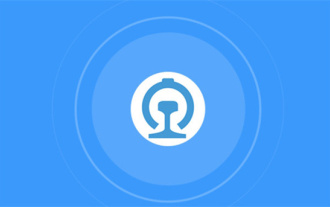 12306 過去のチケット購入記録の確認方法 過去のチケット購入記録の確認方法
Mar 28, 2024 pm 03:11 PM
12306 過去のチケット購入記録の確認方法 過去のチケット購入記録の確認方法
Mar 28, 2024 pm 03:11 PM
12306 チケット予約アプリの最新バージョンをダウンロードします。誰もが非常に満足している旅行チケット購入ソフトウェアです。行きたい場所に行くのに非常に便利です。ソフトウェアには多くのチケット ソースが提供されています。本物のチケットを渡すだけで済みます。 - 氏名認証によるオンラインチケット購入 全ユーザー 旅行券や航空券を簡単に購入でき、さまざまな割引が受けられます。また、チケットを入手するための事前予約も開始できます。ホテルや特別な車の送迎も予約できます。これを使用すると、ワンクリックで行きたい場所に行き、チケットを購入できます。旅行がより簡単で便利になり、すべての人に旅行体験を提供します編集者はオンラインで詳細を説明するようになり、12306 人のユーザーに過去のチケット購入記録を表示する方法が提供されます。 1. Railway 12306 を開き、右下隅の [My] をクリックして、[My Order] をクリックします。 2. 注文ページで [Paid] をクリックします。 3. 有料ページにて
 Xuexin.com で学歴を確認する方法
Mar 28, 2024 pm 04:31 PM
Xuexin.com で学歴を確認する方法
Mar 28, 2024 pm 04:31 PM
Xuexin.com で私の学歴を確認するにはどうすればよいですか? Xuexin.com で学歴を確認できますが、多くのユーザーは Xuexin.com で学歴を確認する方法を知りません。次に、エディターが Xuexin.com で学歴を確認する方法に関するグラフィック チュートリアルを提供します。興味のあるユーザーはぜひ見に来てください! Xuexin.com の使用方法チュートリアル: Xuexin.com で学歴を確認する方法 1. Xuexin.com の入り口: https://www.chsi.com.cn/ 2. Web サイトのクエリ: ステップ 1: Xuexin.com のアドレスをクリックします。上記をクリックしてホームページに入ります [教育クエリ]をクリックします; ステップ2: 最新のWebページで下図の矢印に示すように[クエリ]をクリックします; ステップ3: 新しいページで[学術単位ファイルにログイン]をクリックします; ステップ4: ログインページで情報を入力し、[ログイン]をクリックします。
 Win11での管理者権限の取得について詳しく解説
Mar 08, 2024 pm 03:06 PM
Win11での管理者権限の取得について詳しく解説
Mar 08, 2024 pm 03:06 PM
Windows オペレーティング システムは世界で最も人気のあるオペレーティング システムの 1 つであり、その新バージョン Win11 が大きな注目を集めています。 Win11 システムでは、管理者権限の取得は重要な操作であり、管理者権限を取得すると、ユーザーはシステム上でより多くの操作や設定を実行できるようになります。この記事では、Win11システムで管理者権限を取得する方法と、権限を効果的に管理する方法を詳しく紹介します。 Win11 システムでは、管理者権限はローカル管理者とドメイン管理者の 2 種類に分かれています。ローカル管理者はローカル コンピュータに対する完全な管理権限を持っています
 Win11 ヒントの共有: ワン トリックで Microsoft アカウントのログインをスキップする
Mar 27, 2024 pm 02:57 PM
Win11 ヒントの共有: ワン トリックで Microsoft アカウントのログインをスキップする
Mar 27, 2024 pm 02:57 PM
Win11 のヒントの共有: Microsoft アカウントのログインをスキップする 1 つのトリック Windows 11 は、新しいデザイン スタイルと多くの実用的な機能を備えた、Microsoft によって発売された最新のオペレーティング システムです。ただし、一部のユーザーにとっては、システムを起動するたびに Microsoft アカウントにログインしなければならないのが少し煩わしい場合があります。あなたがそのような人であれば、次のヒントを試してみるとよいでしょう。これにより、Microsoft アカウントでのログインをスキップして、デスクトップ インターフェイスに直接入ることができるようになります。まず、Microsoft アカウントの代わりにログインするためのローカル アカウントをシステムに作成する必要があります。これを行う利点は、



